
Arduino入門
2. デバイス&サンプル
3. M5Unified
4. M5GFX
5. 拡張モジュール&サンプル
Unit
Base
IoT
6. アプリケーション
AWS IoT Core
Unit CO2L Arduino チュートリアル
1. 準備
- 環境設定: Arduino IDE クイックスタートガイド を参照して IDE をインストールし、使用する開発ボードに応じたボードマネージャと必要なドライバライブラリをインストールしてください。
- 使用するドライバライブラリ:
ドライバライブラリ
M5Unit-ENV ライブラリには、Unit CO2 / Unit CO2L センサーのドライバとサンプルが含まれており、センサーのデータ読み取りを非常に簡単に実現できます。


依存ライブラリ
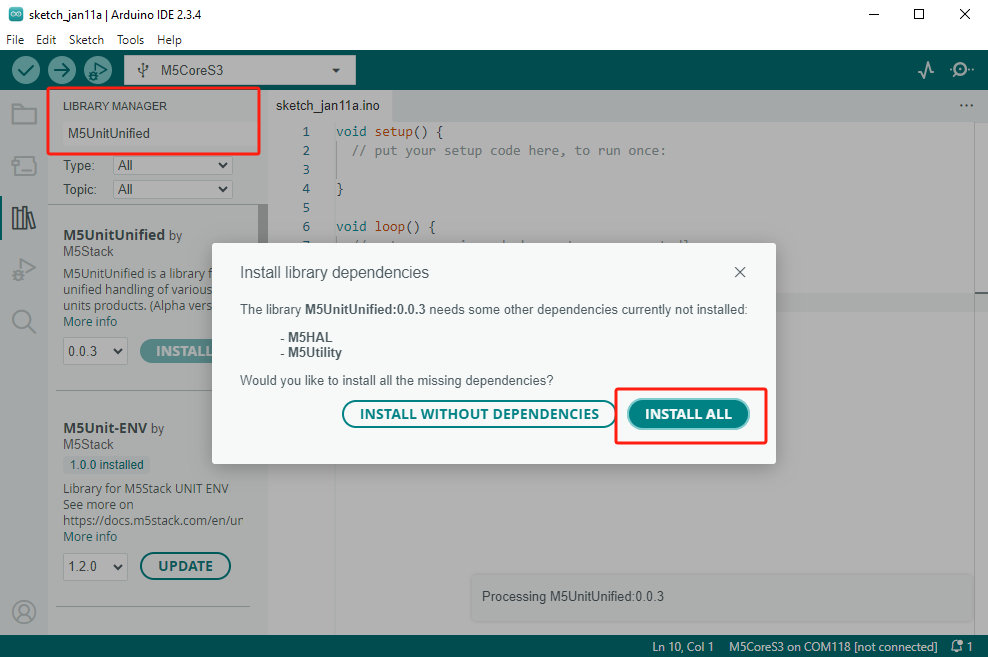
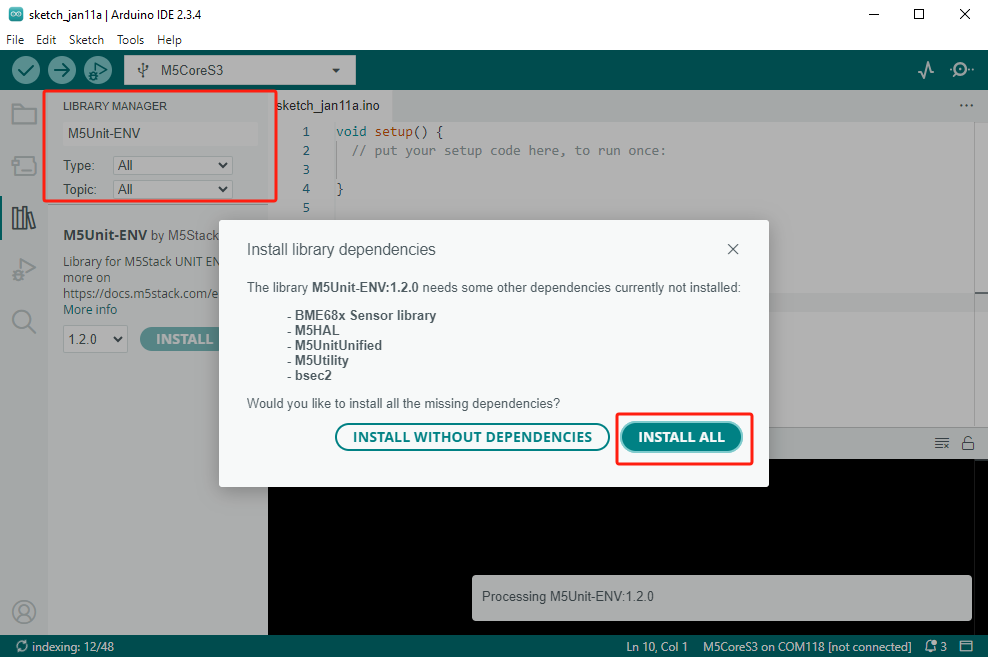
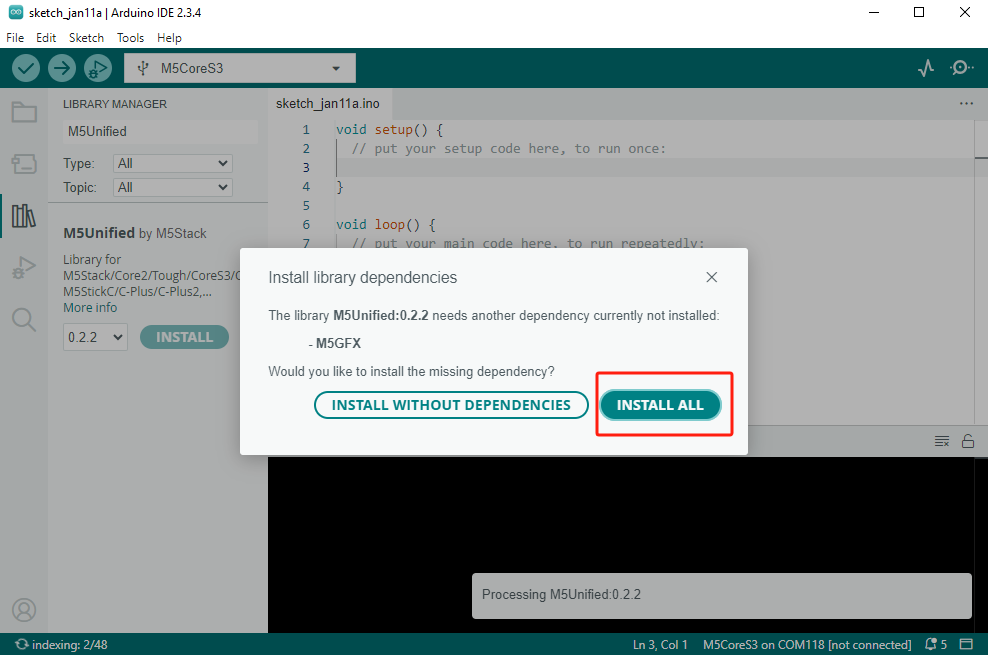
2. サンプルプログラム
サンプル説明
このサンプルでは、Unit CO2L を用いて空気中の CO2 濃度データを読み取ります。このプログラムは Unit CO2L / Unit CO2 の両方に対応しており、Unit CO2L は低消費電力の単一測定をサポートしているため、使用するハードウェアに応じてこのオプションを有効にするかどうかをプログラム内で選択できます。
cpp
1 2 3 4 5 6 7 8 9 10 11 12 13 14 15 16 17 18 19 20 21 22 23 24 25 26 27 28 29 30 31 32 33 34 35 36 37 38 39 40 41 42 43 44 45
#include <M5Unified.h>
#include <M5UnitUnified.h>
#include <M5UnitUnifiedENV.h>
auto& lcd = M5.Display;
m5::unit::UnitUnified Units;
m5::unit::UnitCO2 unit;
void setup()
{
M5.begin();
M5.Display.setFont(&fonts::lgfxJapanMinchoP_20);
M5.Display.setTextSize(1);
auto pin_num_sda = M5.getPin(m5::pin_name_t::port_a_sda);
auto pin_num_scl = M5.getPin(m5::pin_name_t::port_a_scl);
M5_LOGI("getPin: SDA:%u SCL:%u", pin_num_sda, pin_num_scl);
Wire.begin(pin_num_sda, pin_num_scl, 400000U);
if (!Units.add(unit, Wire) || !Units.begin()) {
M5_LOGE("Failed to begin");
M5.Display.clear(TFT_RED);
while (true) {
m5::utility::delay(10000);
}
}
M5_LOGI("M5UnitUnified has been begun");
M5_LOGI("%s", Units.debugInfo().c_str());
M5.Display.setCursor(0, 0);
M5.Display.clear();
M5.Display.println("Init...");
}
void loop()
{
M5.update();
Units.update();
if (unit.updated()) {
M5.Display.setCursor(0, 0);
M5.Display.clear();
M5.Display.printf("\n>CO2:%u\n>Temperature:%2.2f\n>Humidity:%2.2f", unit.co2(), unit.temperature(),
unit.humidity());
}
}3. コンパイルとアップロード
- ダウンロードモード:
デバイスによってはプログラム書き込み前にダウンロードモードに入る必要があり、主制御装置によって手順が異なる場合があります。詳細は Arduino IDE クイックスタートガイド ページ下部のデバイスプログラムダウンロードチュートリアルを参照してください。
- CoreS3 の場合、リセットボタンを約2秒間長押しし、内部の緑色LEDが点灯するまで待ってからボタンを離してください。これにより、デバイスはダウンロードモードに入り、プログラム書き込み待機状態となります。
- ダウンロードモード:
.gif)
- デバイスポートの選択:
Arduino IDE の左上にあるコンパイル&アップロードボタンをクリックし、プログラムのコンパイルとデバイスへのアップロードが完了するまでお待ちください。
- デバイスポートの選択:

4. CO2濃度の読み取り
